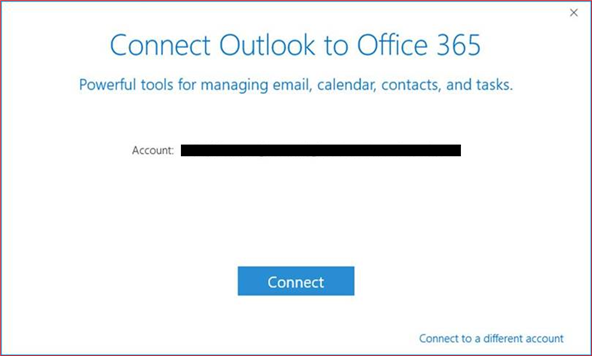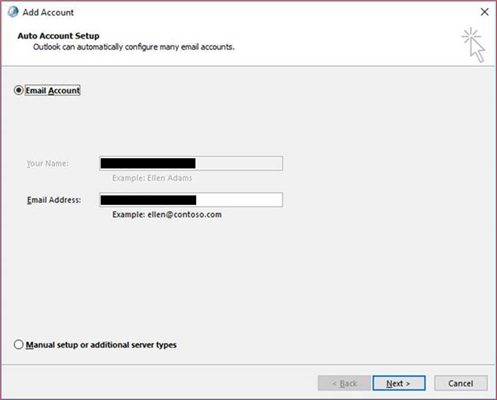Обобщена информация
Когато конфигурирате Office 365 акаунт в Outlook 2016, Outlook 2019 или Outlook за Office 365, виждате функцията опростено създаване на акаунт, който се представя като съветника "Свързване на Outlook към Office 365" в Outlook.
Допълнителна информация
Ако използвате групови правила или системния регистър информацията в тази статия да забраните опростено създаване на акаунт, Щракнете тук, за да предоставите обратна информация за защо предпочитате традиционните акаунт диалоговия прозорец и как може да бъде функцията за опростено създаване на акаунт подобрено да работи във вашата среда.
За да изключите диалоговия прозорец опростено създаване на акаунт в Outlook 2016, Outlook 2019 или Outlook за Office 36 и използвате диалоговия прозорец на традиционните акаунт, следвайте тези стъпки.
Важно
Внимателно следвайте стъпките в този раздел. При неправилна промяна на регистъра може да възникнат сериозни проблеми. Преди да промените това резервно копие на системния регистър за възстановяване при възникване на проблеми.
-
Излезте от Outlook.
-
Стартирайте редактора на системния регистър. За тази цел използвайте един от следните процедури, отнасящи се за вашата версия на Windows.
-
Windows 10, Windows 8.1 и Windows 8: Натиснете клавиш Windows + R, за да отворите диалоговия прозорец на изпълнение . Въведете regedit.exeи след това щракнете върху OK.
-
Windows 7: Щракнете върху Старт, тип regedit.exeв полето за търсене и след това натиснете Enter.
-
-
В редактора на системния регистър, намерете и щракнете върху подключа на потребителя настройки в системния регистър: HKEY_CURRENT_USER\SOFTWARE\Microsoft\Office\16.0\Outlook\setup или груповите правила подключ в системния регистър: HKEY_CURRENT_USER\SOFTWARE\Policies\Microsoft\Office\16.0\Outlook\setup
-
Посочете Създай в менюто Редактиране и след това стойността DWORD (32-битова).
-
Въведете DisableOffice365SimplifiedAccountCreationи след това натиснете Enter.
-
С десния бутон върху DisableOffice365SimplifiedAccountCreationи след това изберете Промяна.
-
В полето Данни за стойност въведете 1 и след това щракнете върху OK.
-
В менюто файл изберете изход , за да излезете от редактора на системния регистър.
За функцията за опростено създаване на акаунт
Функцията за опростено създаване на акаунт е въведен в Click-to-Run инсталации на Outlook, като се започне с версия 16.0.6769.2015. Вие трябва да сте влезли Office 365 акаунт да активирате тази функция. За да видите, който сте използвали за влизане в акаунта, изберете файла, изберете Акаунта за Officeи вижте Информация за потребителя.